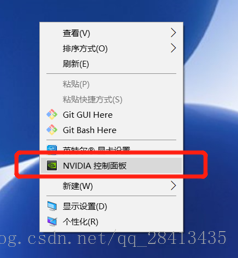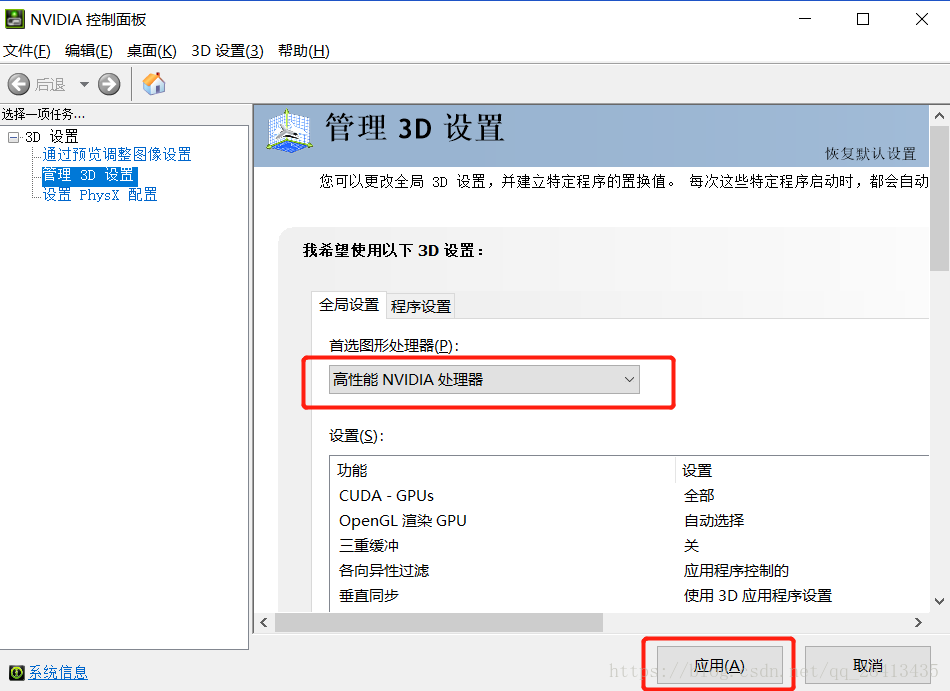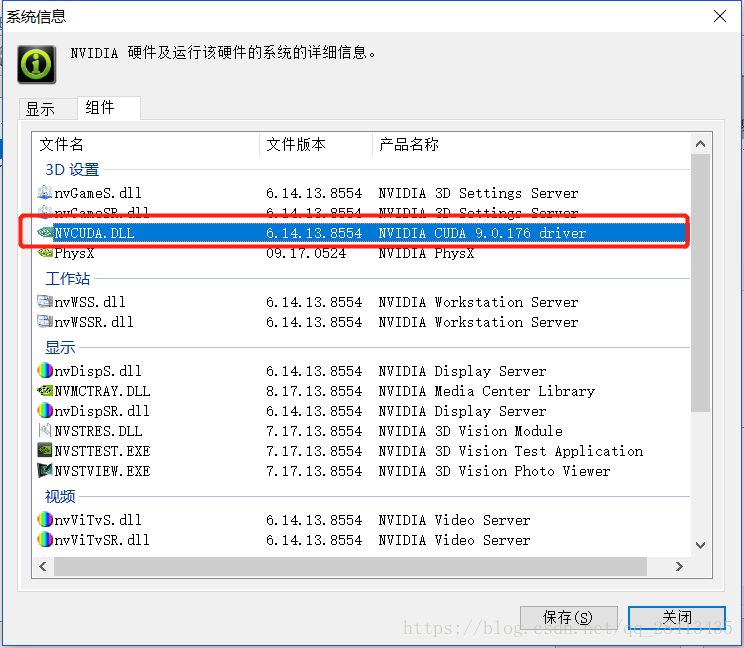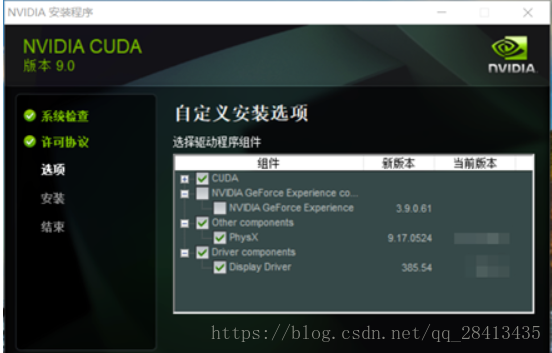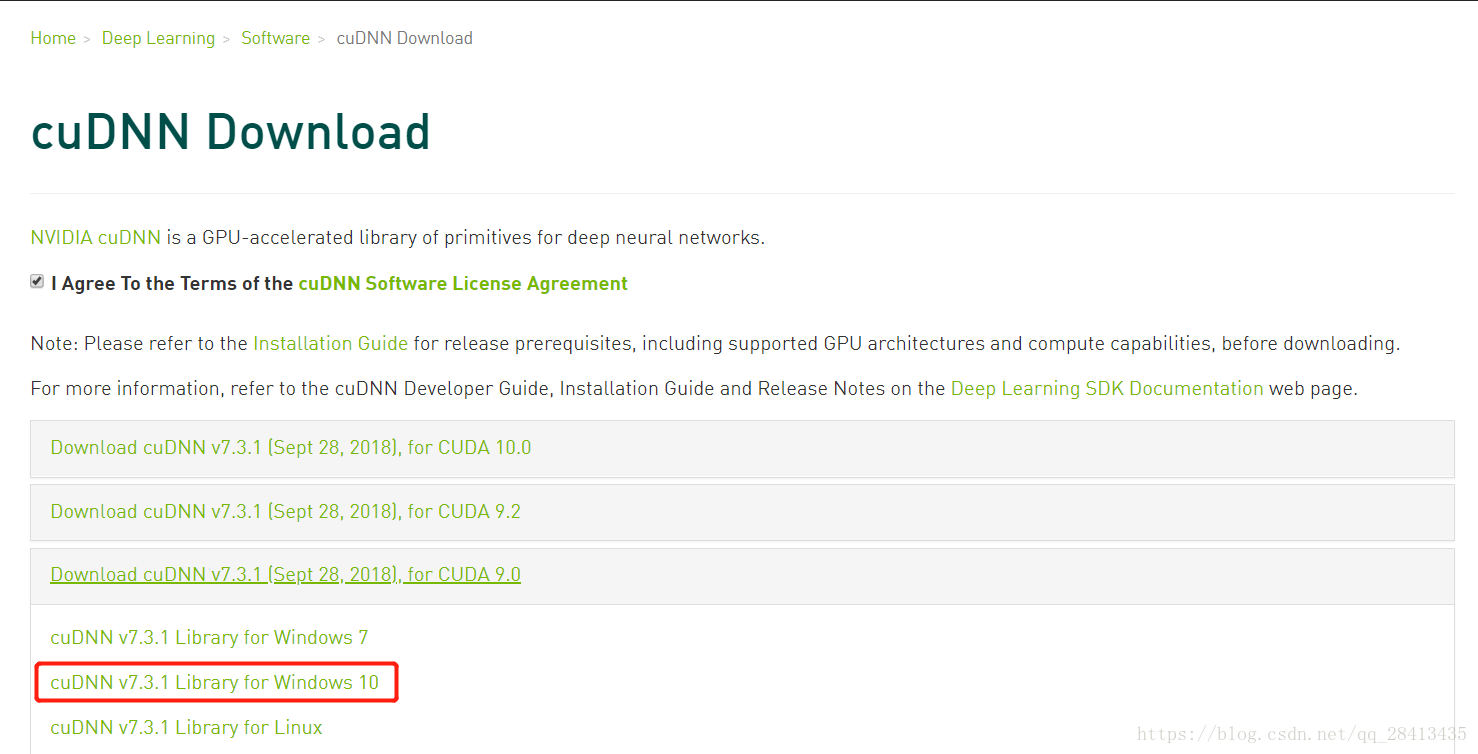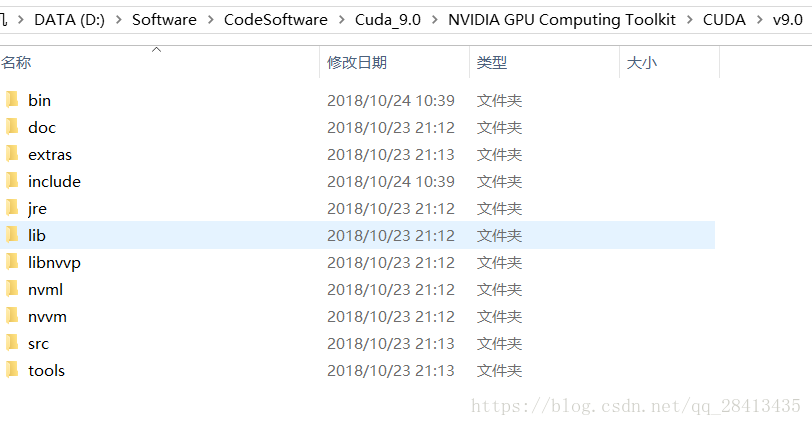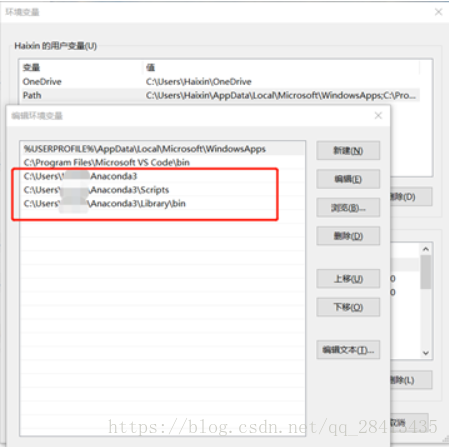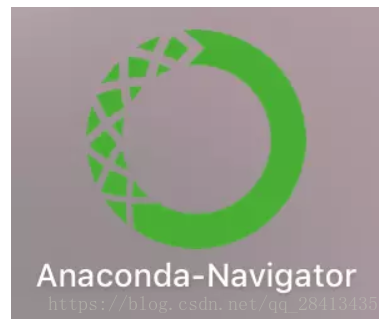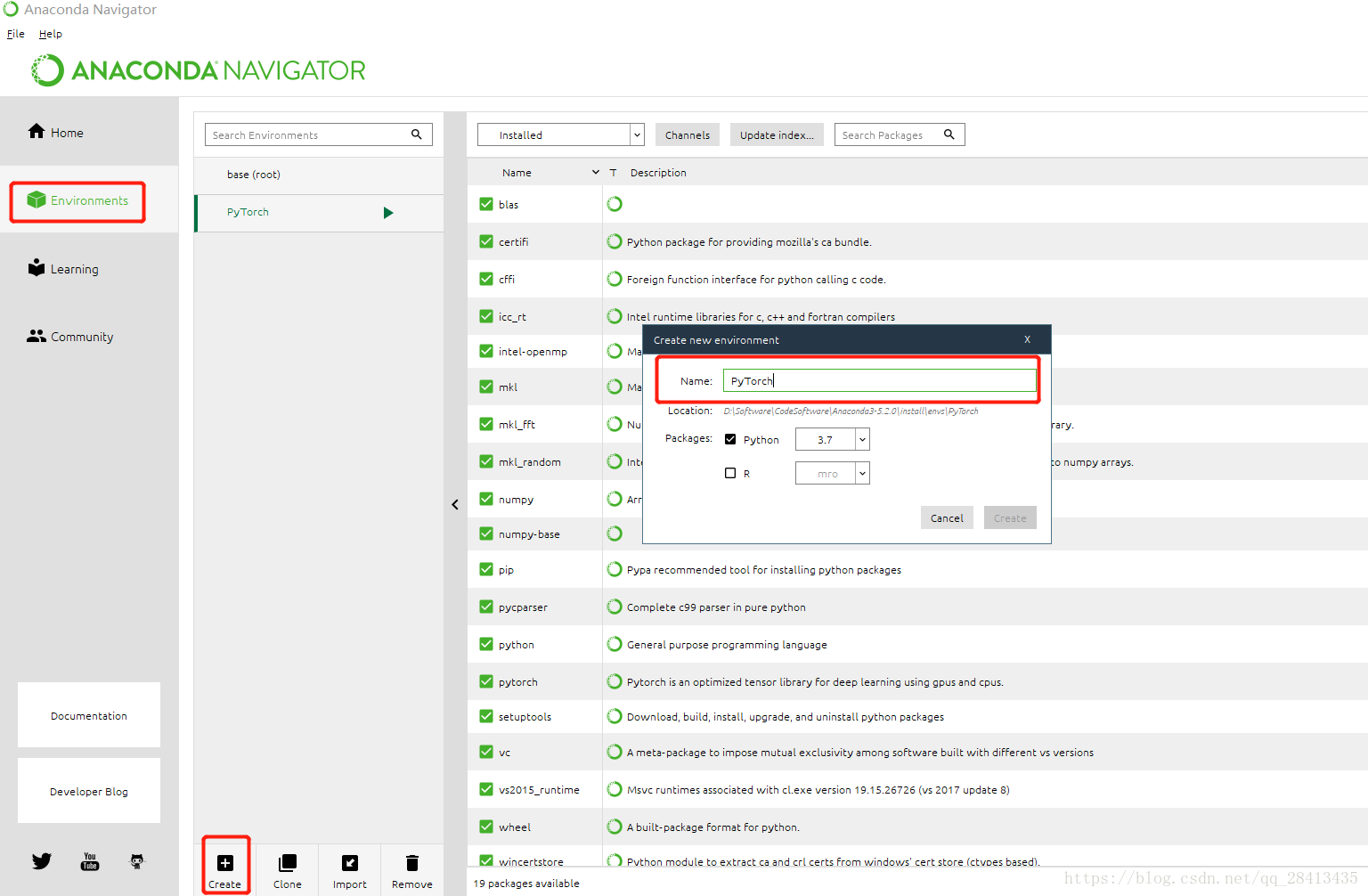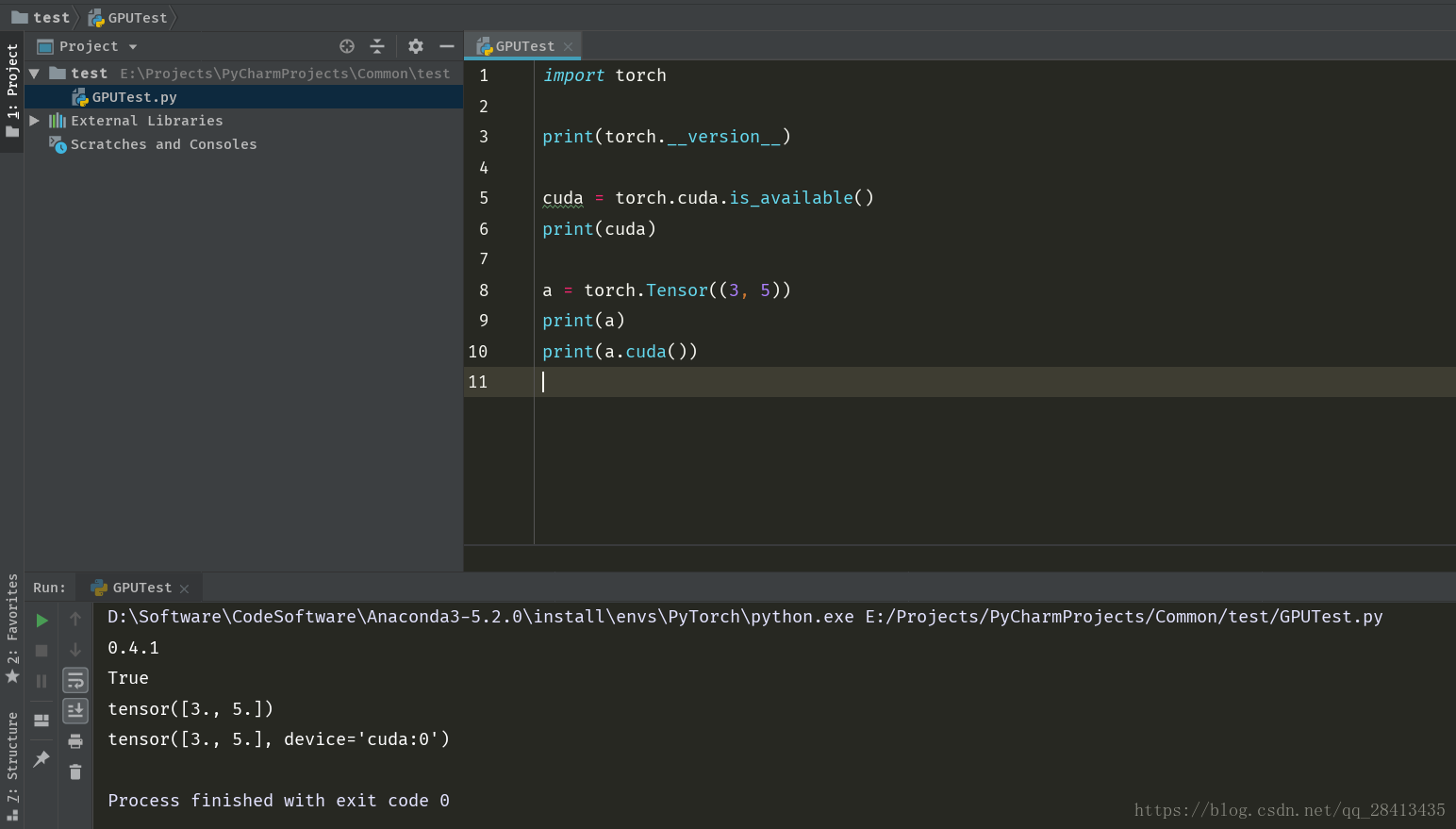Win10環境下安裝 NVIDIA Cuda9.0 + 多環境Anaconda3-5.2.0 + PyTorch 0.4.1 GPU版本 + PyCharm環境配置
前提準備
1、電腦必須支援NVIDIA獨立顯示卡並且已經安裝獨顯驅動
(8G以下就不用考慮安裝了),如下圖所示
2、設定首選圖形處理器
在NVIDIA 控制面板中 -> 選擇管理 3D 設定 -> 全域性設定 -> 首選圖形處理器中選擇高效能 NVIDIA 處理器,然後點選應用
3、檢視獨顯支援的Cuda版本
(非常重要!不支援PyTorch會執行不了!)
點選幫助 -> 系統資訊 -> 組建 檢視
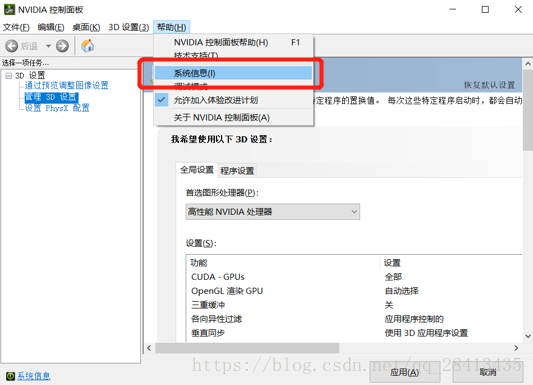
安裝Cuda9.0
1、官網下載Cuda9.0
2、安裝Cuda9.0
執行cuda_9.0.176_win10.exe
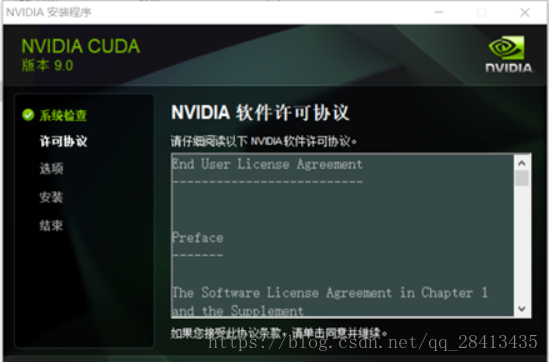
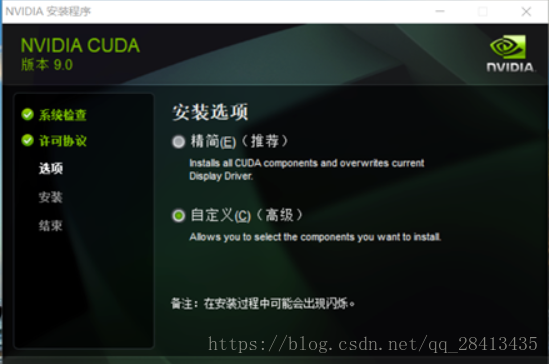
3、驗證cuda安裝
win+r -> cmd 執行nvcc -V檢視
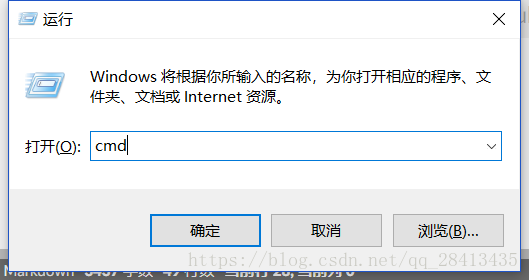
安裝 cuDNN v7.3.1
1、官網下載
官網:https://developer.nvidia.com/cudnn
選擇 Download cuDNN -> Download cuDNN v7.3.1 (Sept 28, 2018), for CUDA 9.0 -> cuDNN v7.3.1 Library for Windows 10
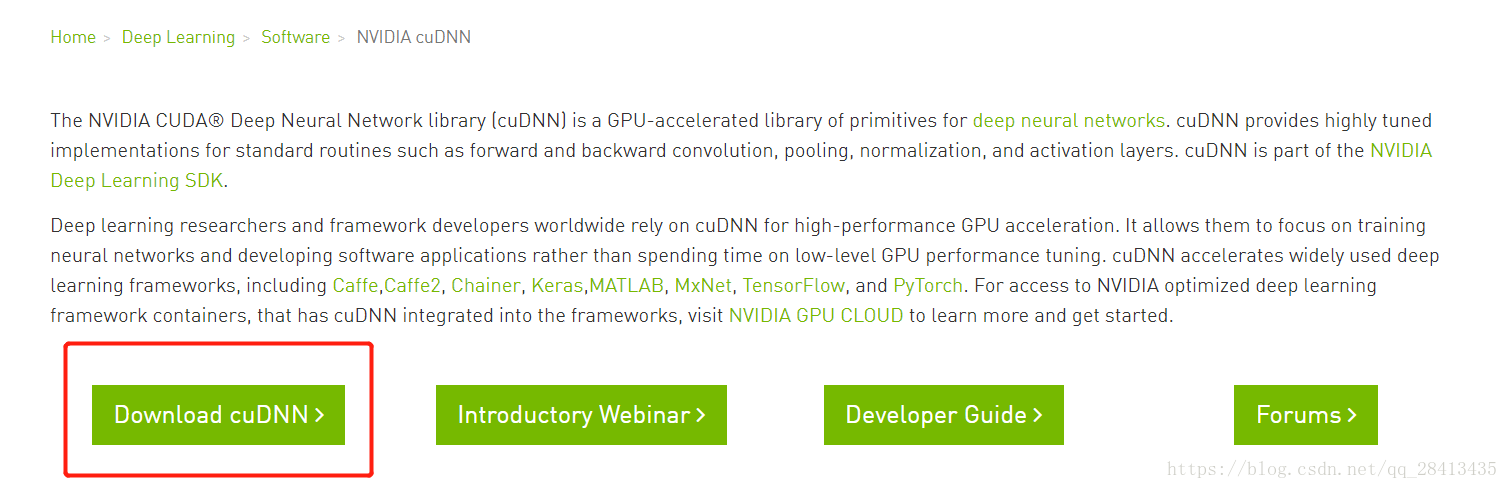
2、安裝cuDNN v7.3.1
解壓下載cudnn-9.0-windows10-x64-v7.3.1.20.zip
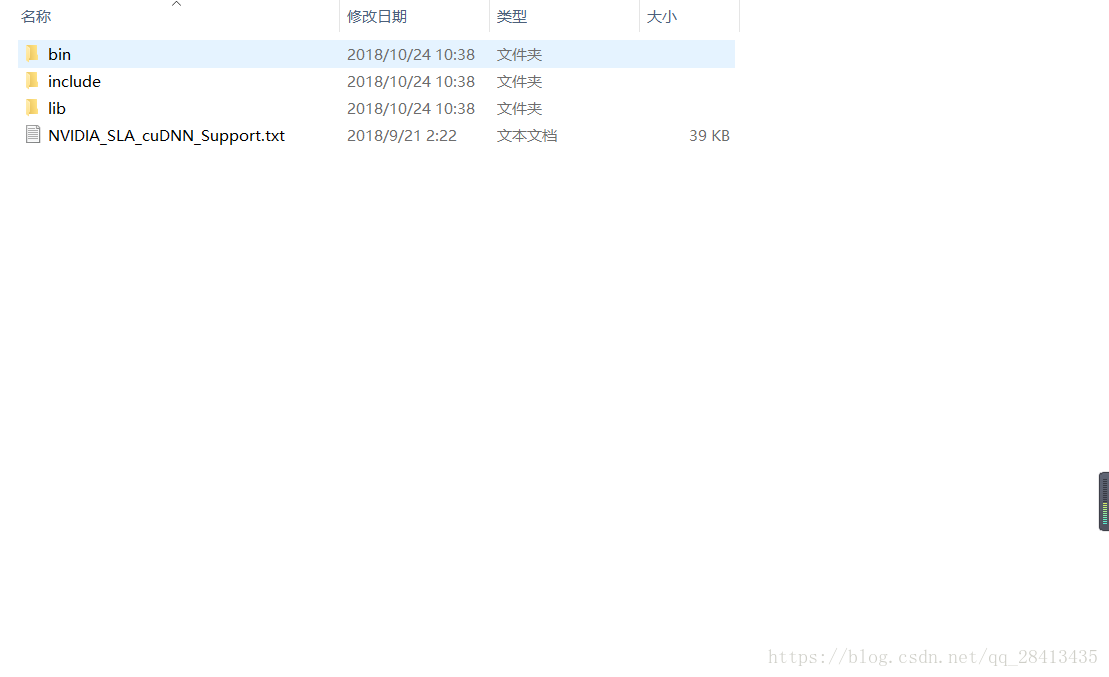
安裝Anaconda3-5.2.0
1、安裝Anaconda3-5.2.0
執行Anaconda3-5.2.0-Windows-x86_64.exe
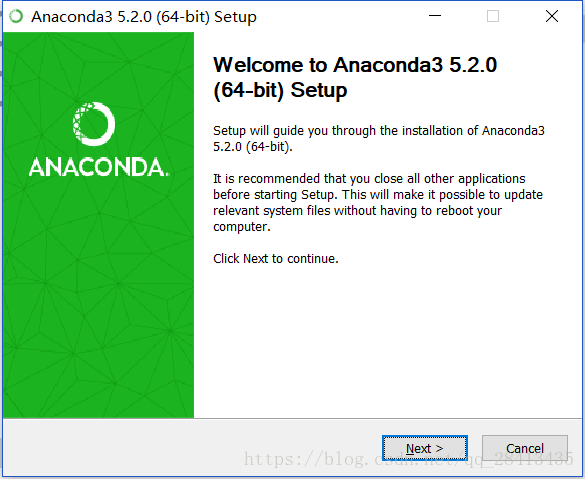
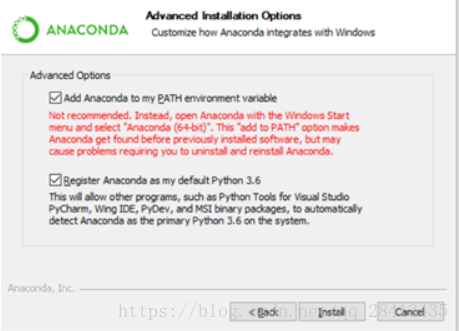
2、驗證anaconda安裝
win+r -> cmd 執行 conda -V 檢視
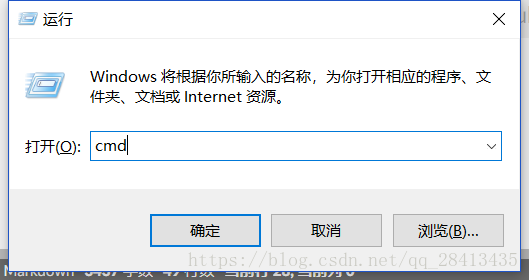
利用Anaconda Navigator配置多環境Anaconda3-5.2.0
1、啟動Anaconda Navigator
2、新增執行環境
Environments -> Create 輸入 環境名稱(PyTorch)選擇python版本(3.7)
3、啟用執行環境(PyToch)
執行 Anaconda Prompt -> 輸入 activate PyTorch 則可將環境從base切換到PyToch

4、設定清華映象
conda config --add channels https://mirrors.tuna.tsinghua.edu.cn/anaconda/pkgs/free/
conda config --add channels https://mirrors.tuna.tsinghua.edu.cn/anaconda/pkgs/main/
conda config --add channels https://mirrors.tuna.tsinghua.edu.cn/anaconda/cloud/pytorch/
# for legacy win-64
conda config --add channels https://mirrors.tuna.tsinghua.edu.cn/anaconda/cloud/peterjc123/
conda config --set show_channel_urls yes
安裝 PyTorch 0.4.1 GPU版本
1、官網查詢安裝命令
2、在PyToch環境下執行
conda install pytorch -c pytorch
pip3 install torchvision
# for no installed pip3
pip install torchvision

3、驗證 PyTorch-GPU 安裝
執行以下命令
python
import torch
torch.cuda.is_available()

PyCharm 的環境配置
Settings -> Project Interpreter
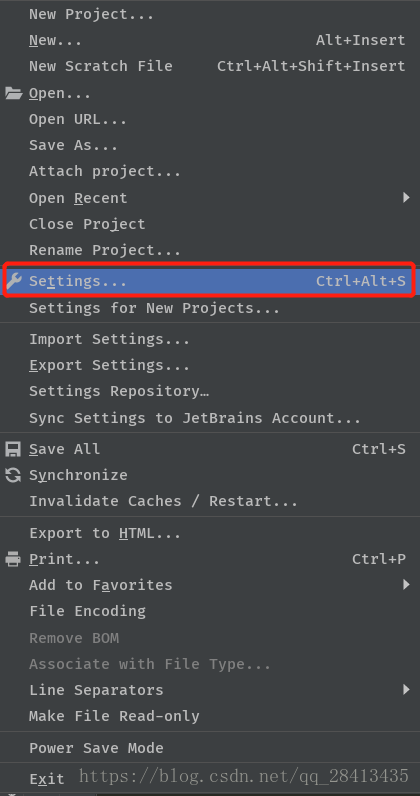
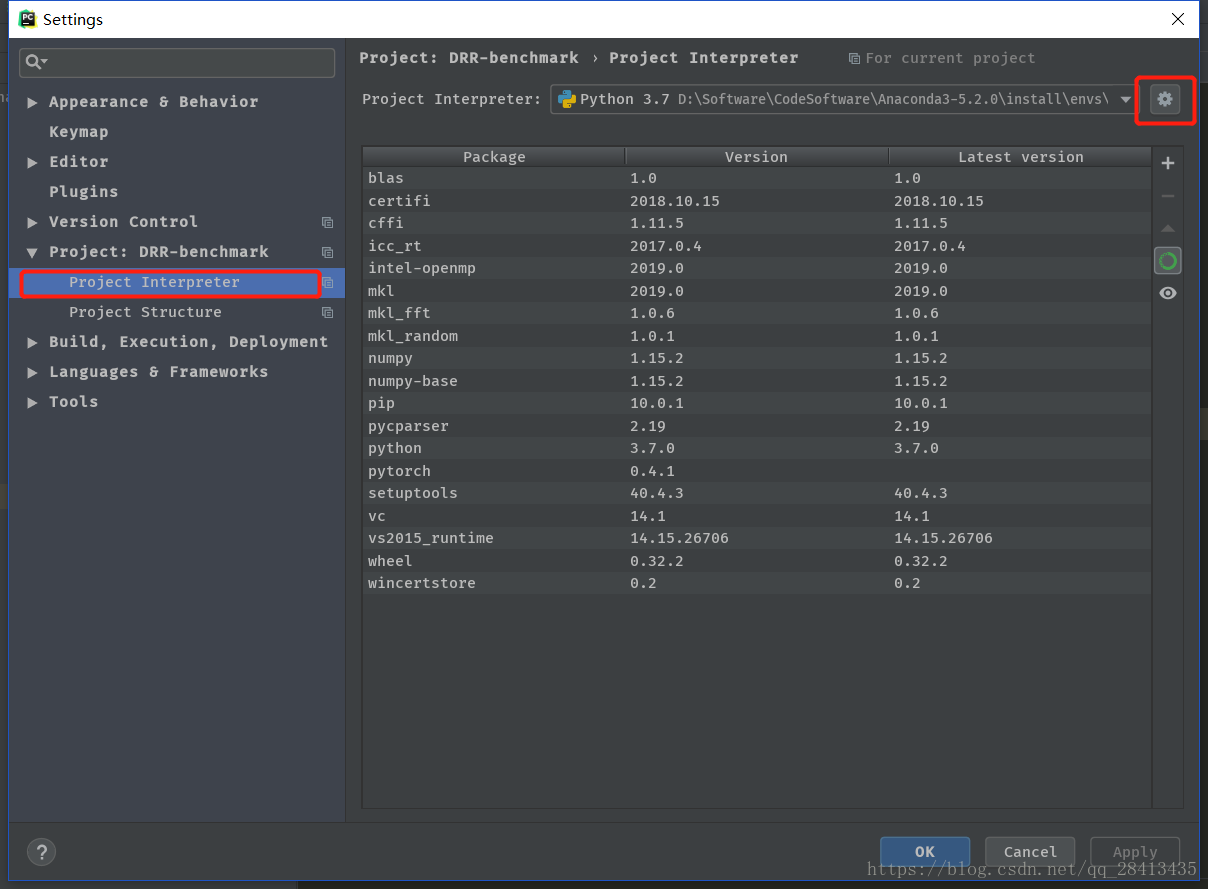
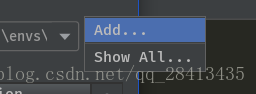
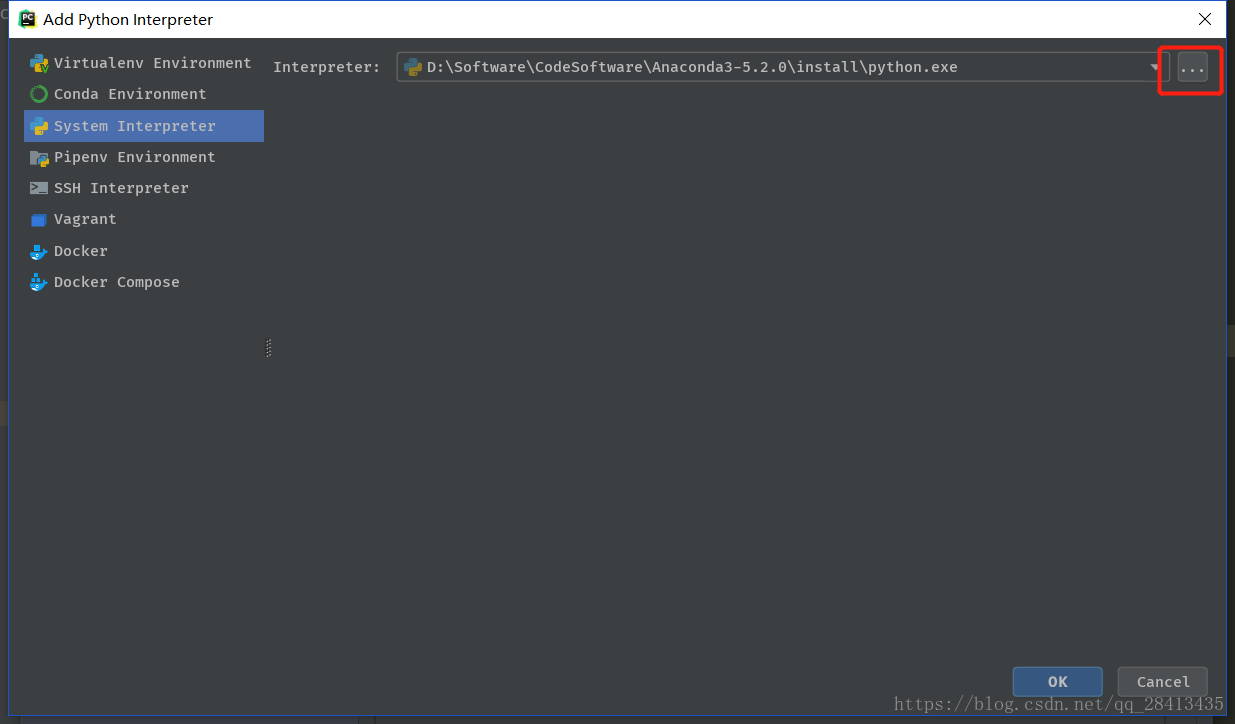
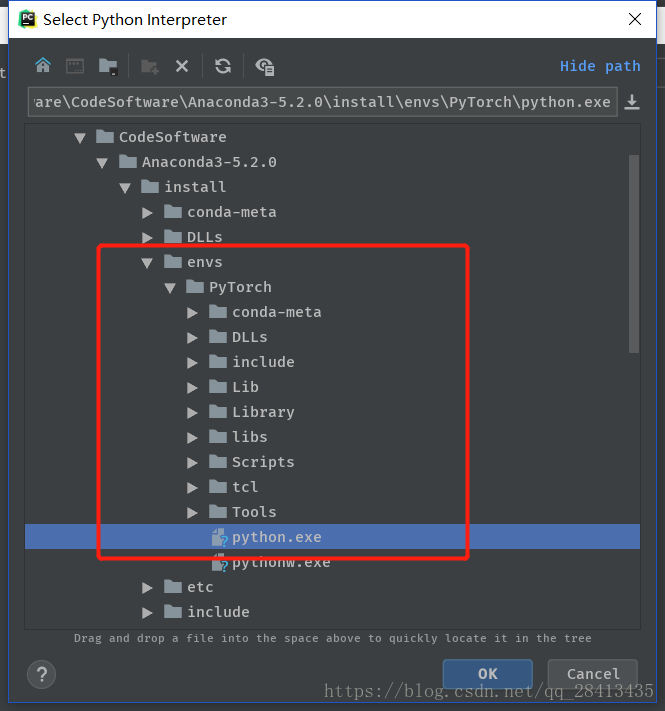
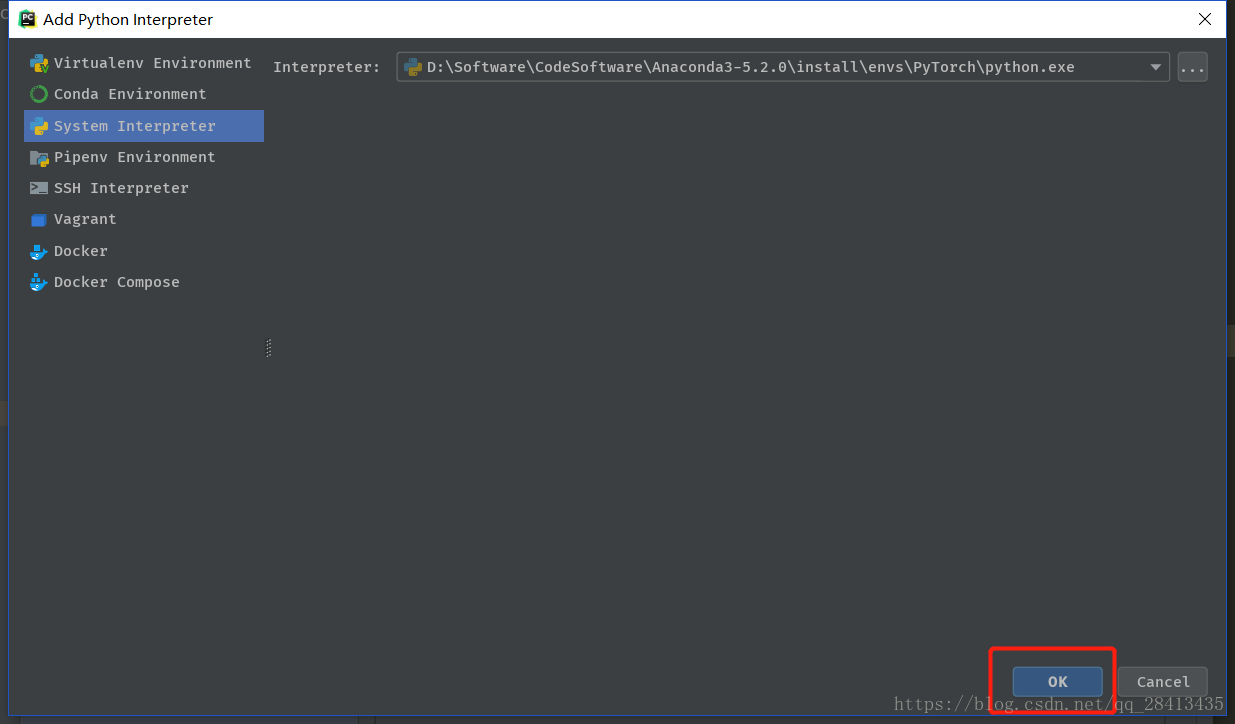
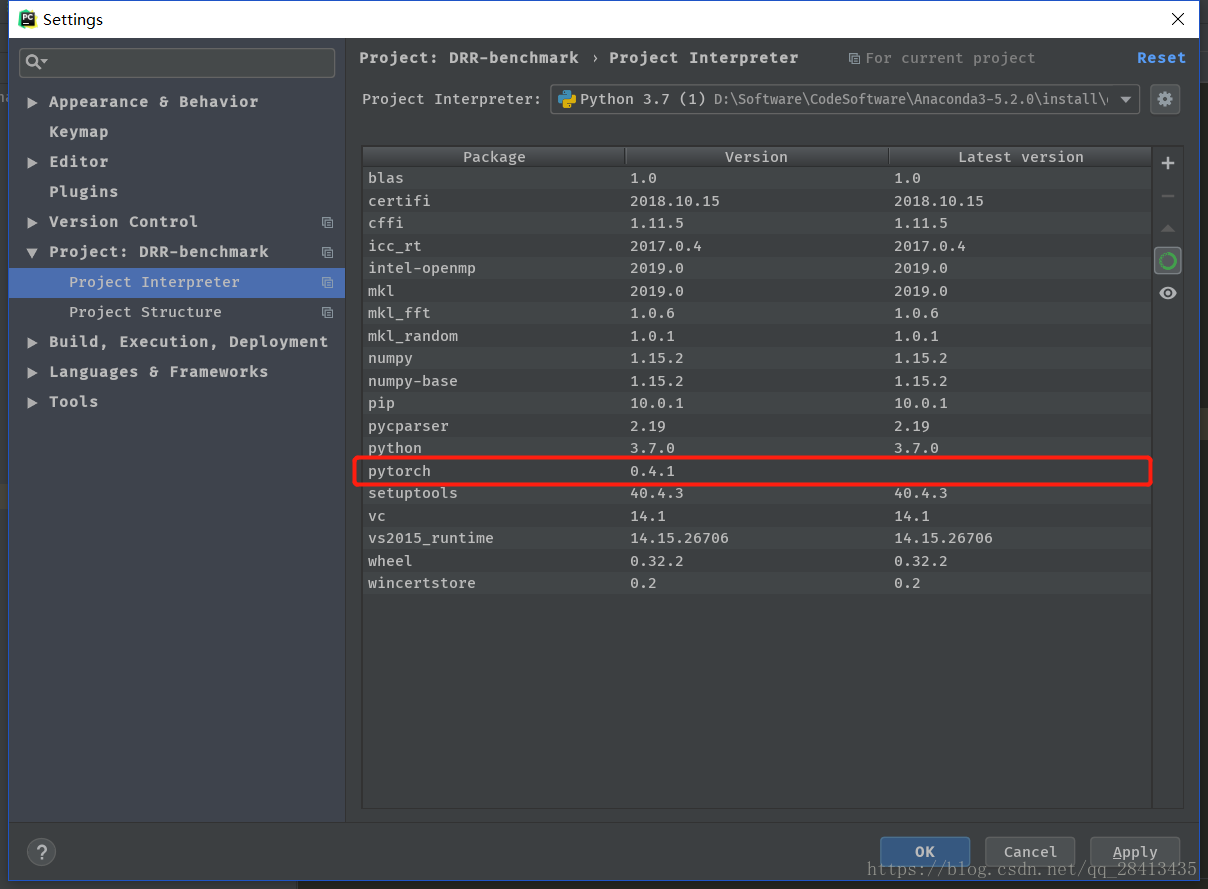
import torch
print(torch.__version__)
cuda = torch.cuda.is_available()
print(cuda)
a = torch.Tensor((3, 5))
print(a)
print(a.cuda())
配置成功